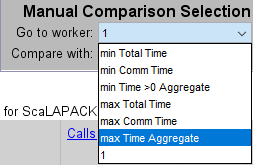mpiprofile
並列ジョブの通信時間と実行時間のプロファイルを作成する
構文
mpiprofile
mpiprofile on <options>
mpiprofile off
mpiprofile reset
mpiprofile viewer
mpiprofile resume
mpiprofile clear
mpiprofile status
stats = mpiprofile('info')
mpiprofile('viewer',stats)
説明
mpiprofile は、並列プールで実行中の MATLAB® ワーカーにおける並列プロファイラーによるデータ収集を有効または無効にします。mpiprofile は、MATLAB クライアントから使用するか、spmd ブロック内のワーカーから直接使用できます。MATLAB クライアントから mpiprofile を実行すると、mpiprofile は MATLAB ワーカーでアクションを実行します。
mpiprofile は実行時間および通信時間に関する統計を集計します。mpiprofile が統計を収集する方法は、各 MATLAB ワーカーで profile コマンドを実行する方法に似ています。既定では、並列プロファイリングの拡張により、他の各ワーカーとの通信に関する情報を収集する配列フィールドが含められます。
mpiprofile on <options> は並列プロファイラーを起動し、それ以前に記録されたプロファイルの統計を消去します。
mpiprofile では以下のオプションが指定できます。
| オプション | 説明 |
|---|---|
| このオプションは保存される通信情報の詳細レベルを指定します。
返されるデータの構造体の詳細については、後述の |
|
他の |
mpiprofile off は並列プロファイラーを停止します。プロファイラーの状態をリセットし、通信情報の収集を無効にするには、mpiprofile reset を使用します。
mpiprofile reset は並列プロファイラーをオフにし、データ収集を行うプロファイラーを標準のプロファイラーにリセットします。reset を呼び出さない場合、後続の profile コマンドで MPI 情報が収集されます。
mpiprofile viewer はプロファイラーを停止し、並列オプションをもつグラフィカルなプロファイル ブラウザーが開きます。出力は HTML レポートで、プロファイラー ウィンドウに表示されます。関数プロファイル ページの下部にあるファイル リストには、コードの各行の左側にいくつかの列が表示されます。概要ページの内容は以下のとおりです。
列 1 はその行が呼び出された回数を示します。
列 2 はその行で費やされた時間の合計 (秒単位) を示します。
列 3 ~ 6 にはその並列プロファイラーに固有の通信情報があります。
mpiprofile resume は前に記録した関数統計を消去せずにプロファイラーを再起動します。
mpiprofile clear はプロファイル情報を消去します。
mpiprofile status は並列プロファイラーのステータスを返します。
stats = mpiprofile('info') は並列プロファイラーを停止し、プロファイラーの統計を含む構造体を返します。stats には、profile('info') で返されるものと同じフィールドがあり、FunctionTable エントリに以下の追加フィールドがあります。*PerLab フィールドを除くすべてのフィールドが、関数単位および行単位で記録されます。
| フィールド | 説明 |
|---|---|
BytesSent | 送信されたデータ量を記録する |
BytesReceived | 受信されたデータ量を記録する |
TimeWasted | 通信待ち時間を記録する |
CommTime | 通信時間を記録する |
CommTimePerLab | 各ワーカーの通信の受信時間からなるベクトル |
TimeWastedPerLab | 各ワーカーの通信待ち時間からなるベクトル |
BytesReceivedPerLab | 各ワーカーから受信したデータからなるベクトル |
3 つの *PerLab フィールドは関数ごとにのみ収集され、次のコマンドを入力することによりオフにできます。
mpiprofile on -messagedetail simplified
MATLAB クライアントから stats = mpiprofile('info') を実行すると、すべてのワーカーから情報が返されます。ワーカーから mpiprofile('info') を実行すると、そのワーカーに固有のプロファイル情報が返されます。
mpiprofile('viewer',stats) は、グラフィカルなプロファイル ブラウザーを開き、stats に格納されているプロファイル情報を表示します。クライアントで stats = mpiprofile('info') を使用して、構造体配列を作成できます。
通信時間タイマーのクロックは実時間でなければならないため、mpiprofile で -timer clock オプションは指定できません。
並列プロファイラーの使用についての詳細と例については、並列コードのプロファイルを参照してください。